Peugeot Expert: Navigation - guidage
Accès au menu "navigation"
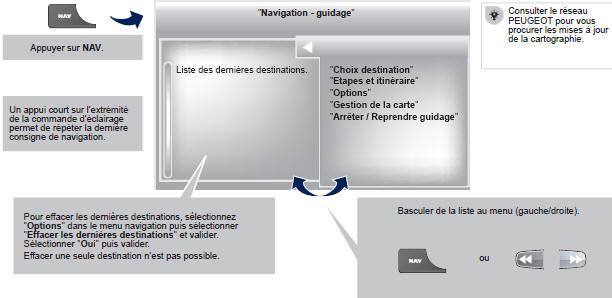
Choix d'une destination
Vers une nouvelle destination
 Appuyer sur nav pour affi
Appuyer sur nav pour affi
cher le menu " navigation - guidage ".
 Sélectionner " choix
Sélectionner " choix
destination " et valider, puis sélectionner " saisir une adresse " et valider.
 Sélectionner la fonction "
Sélectionner la fonction "
pays " puis valider.
 Sélectionner la fonction "
Sélectionner la fonction "
ville " puis valider, pour enregistrer la ville de destination.
 Sélectionner les lettres de
Sélectionner les lettres de
la ville une à une en validant avec la molette, entre chacune.
- Sélectionner la ville dans la liste proposée puis valider.
La liste prédéfi nie (par la saisie des premières lettres) des villes du pays choisi est directement accessible en validant " liste " à l'écran.
 Tourner la molette et
Tourner la molette et
sélectionner " ok " puis valider. Compléter, si possible, les
Compléter, si possible, les
informations " voie " et " numéro/intersection " de la même façon.
Sélectionner "a rchiver " pour enregistrer l'adresse saisie dans une fi che contact.
Le système permet d'enregistrer jusqu'à 400 fi ches.
 Valider " ok " pour démarrer
Valider " ok " pour démarrer
le guidage.
 Sélectionner le critère de
Sélectionner le critère de
guidage : " le plus rapide ", " le plus court " ou optimisé " distance / temps ", puis sélectionner les critères de restriction souhaité : " avec péages ", " avec ferryboat ", ou " infos trafi c " puis valider " ok ".
Choix d'une destination
Vers une des dernières destinations
 Appuyer sur nav pour affi
Appuyer sur nav pour affi
cher le menu " navigation - guidage ".
 Sélectionner la destination
Sélectionner la destination
souhaitée et valider pour démarrer le guidage.
Supprimer les dernières destinations :
- Appuyer sur " nav ".
- Sélectionner "options" et valider.
- Sélectionner "effacer les dernières destinations" et valider.
Vers un contact du répertoire
La navigation vers un contact importé du téléphone n'est possible que si l'adresse est compatible avec le système.
 Appuyer sur nav pour affi
Appuyer sur nav pour affi
cher le menu " navigation - guidage ".
 Sélectionner " choix
Sélectionner " choix
destination " et valider puis sélectionner " répertoire " et valider.
 Sélectionner la destination
Sélectionner la destination
choisie parmi les contacts et valider " ok " pour démarrer le guidage.
Vers des coordonnées gps
 Appuyer sur nav pour affi
Appuyer sur nav pour affi
cher le menu " navigation - guidage ".
 Sélectionner " choix
Sélectionner " choix
destination " et valider puis sélectionner " coordonnées gps " et valider.
 Saisir les coordonnées gps
Saisir les coordonnées gps
et valider " ok " pour démarrer le guidage.
Vers un point de la carte
 Lorsque la carte est affi
Lorsque la carte est affi
chée, appuyer sur ok pour affi cher le menu contextuel.Sélectionner " déplacer la carte " et valider.

 Déplacer le curseur à l'aide
Déplacer le curseur à l'aide
du désignateur pour cibler la destination choisie.
 Appuyer sur ok pour affi
Appuyer sur ok pour affi
cher le menu contextuel du mode " déplacer la carte ".
 Sélectionner " choisir comme
Sélectionner " choisir comme
destination " ou " choisir comme étape " et valider.
Vers des points d'intérêts (poi)
 Appuyer sur nav pour affi
Appuyer sur nav pour affi
cher le menu " navigation - guidage ".
 Sélectionner " choix
Sélectionner " choix
destination " et valider, puis sélectionner " saisir une adresse " et valider.
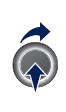 Pour choisir un poi proche
Pour choisir un poi proche
de votre lieu actuel, sélectionner " poi " et valider, puis sélectionner " autour du lieu actuel " et valider.Pour choisir un poi en tant qu'étape d'un parcours, sélectionner " poi " et valider, puis sélectionner " sur l'itinéraire " et valider.
Pour choisir un poi en tant que destination, renseigner d'abord le pays et la ville (voir paragraphe "vers une nouvelle destination"), sélectionner " poi " et valider, enfi n sélectionner " proche " et valider.

Les points d'intérêts (poi) signalent l'ensemble des lieux de services à proximité (hôtels, commerces variés, aéroports...).
Sélectionner " rechercher par nom " permet de rechercher les poi par leur nom et non par rapport à la distance.
 Rechercher le poi dans les
Rechercher le poi dans les
catégories proposées en pages suivantes.
 Sélectionner le poi et
Sélectionner le poi et
valider " ok " pour démarrer le guidage.
Cette icône apparaît lorsque plusieurs poi sont regroupés dans la même zone. Un zoom sur cet icône permet de détailler les poi.
Liste des principaux points d'intérêts (poi)
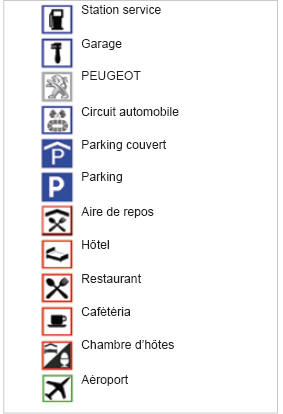
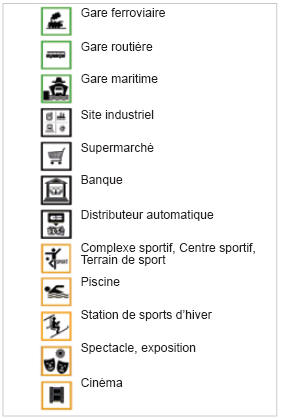
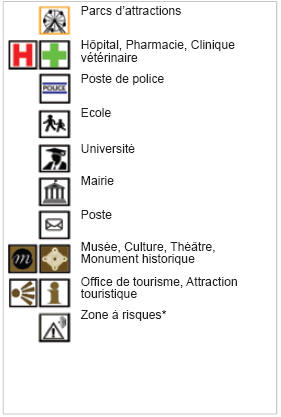
La procédure détaillée de la mise à jour des poi est disponible sur le site "http://peugeot.Navigation.Com".
Paramétrage des alertes
Zones à risques
 Appuyer sur nav pour affi
Appuyer sur nav pour affi
cher le menu " navigation - guidage ".
 Sélectionner " options " et
Sélectionner " options " et
valider, puis sélectionner " paramètrer les zones à risques " et valider.
 Il est possible alors de
Il est possible alors de
sélectionner :
- "Alerte visuelle"
- "Alerte sonore"
- "Alerter uniquement en guidage"
- "Alerter uniquement en survitesse".
Le choix du délai d'annonce permet de défi nir le temps précédant l'alerte "zone à risques".
Sélectionner " ok " pour valider l'écran.

Ces fonctions ne sont disponibles que si les zones à risques ont été téléchargées et installées sur le système.
La procédure détaillée de la mise à jour des zones à risques est disponible sur le site www.Peugeot.Com.
Ajouter une étape
 Appuyer sur nav pour affi
Appuyer sur nav pour affi
cher le menu " navigation - guidage ".
 Sélectionner " etapes et
Sélectionner " etapes et
itinéraire " puis valider.
 Sélectionner " ajouter une
Sélectionner " ajouter une
étape " puis valider.L'adresse de l'étape est renseignée comme une destination, par " saisir une adresse ", contact du " répertoire ", ou " dernières destinations ".

 Sélectionner " proximité "
Sélectionner " proximité "
pour indiquer un passage à proximité de l'étape ou " strict " pour un passage par l'étape.Valider " ok " pour démarrer le guidage, et donner une orientation générale à l'itinéraire de guidage.

Organiser les étapes
 Pour organiser les étapes,
Pour organiser les étapes,
recommencer les opérations 1 à 2, puis sélectionner " ordonner / supprimer des étapes " et valider.
 Sélectionner l'étape que
Sélectionner l'étape que
vous souhaitez déplacer dans le classement.
 Sélectionner et valider pour
Sélectionner et valider pour
enregistrer les modifi cations.
Sélectionner "s upprimer " pour supprimer l'étape.
Options de guidage
Critères de calcul
 Appuyer sur nav pour affi
Appuyer sur nav pour affi
cher le menu " navigation - guidage ".
 Sélectionner " options " et
Sélectionner " options " et
valider.
 Sélectionner " défi nir les
Sélectionner " défi nir les
critères de calcul " et valider.Cette fonction permet de modifi er :
- Les critères de guidages (" le plus rapide ", " le plus court ", " distance / temps "),
- Les critères d'exclusion (" avec péages " ou " avec ferryboat "),
- La prise en compte du trafi c (" infos
trafi c ").

Si la prise en compte du trafi c (infos trafi c) est demandée, le système proposera une déviation, en cas d'évènement sur l'itinéraire de guidage.
 Sélectionner " ok " et
Sélectionner " ok " et
valider pour enregistrer les modifi cations.
Gestion de la carte
Choix des points d'intérêts affichés sur la carte
 Appuyer sur nav pour affi
Appuyer sur nav pour affi
cher le menu " navigation - guidage ".
 Sélectionner " gestion de la
Sélectionner " gestion de la
carte " et valider.
 Sélectionner " détails de la
Sélectionner " détails de la
carte " et valider.
 Sélectionner parmi les
Sélectionner parmi les
différentes catégories celles que vous voulez affi cher à l'écran.
Sélectionner " par défaut " pour ne faire apparaître sur la carte que " stations-services, garages " et " zone à risques " (si installées sur le système).
 Sélectionner " ok " puis
Sélectionner " ok " puis
valider et sélectionner de nouveau " ok " puis valider pour enregistrer les modifi cations.
Orientation de la carte
 Appuyer sur nav pour affi
Appuyer sur nav pour affi
cher le menu " navigation - guidage ".
 Sélectionner " gestion de la
Sélectionner " gestion de la
carte " et valider.
 Sélectionner " orientation
Sélectionner " orientation
de la carte " et valider.
 Sélectionner :
Sélectionner :
- " Orientation véhicule " pour que la carte s'oriente de façon à suivre le véhicule,
- " Orientation nord " pour garder la carte toujours orientée vers le nord,
- " Perspective " pour affi cher une vue
en perspective.

Le changement de couleur de la carte, différente en mode jour et en mode nuit, se confi gure par le menu " setup ".
Les noms des rues sont visibles sur la carte à partir de l'échelle 100 m.
Réglage de la synthèse vocale du guidage
Réglage du volume/désactivation
Le volume sonore des consignes peut être réglé au moment de l'émission de la consigne par action sur la commande de réglage du volume sonore.
Le réglage du volume sonore des consignes de guidage est également accessible par le menu " setup " / " synthèse vocale ".
 Appuyer sur nav pour affi
Appuyer sur nav pour affi
cher le menu " navigation - guidage ".
 Sélectionner " options " et
Sélectionner " options " et
valider.
 Sélectionner " régler la
Sélectionner " régler la
synthèse vocale " et valider.
 Sélectionner le graphe du
Sélectionner le graphe du
volume et valider.
 Régler le volume sonore au
Régler le volume sonore au
niveau souhaité et valider.
Sélectionner "d ésactiver " pour désactiver les consignes vocales.
 Sélectionner " ok " et
Sélectionner " ok " et
valider.
Voix masculine / voix féminine
 Appuyer sur setup pour affi
Appuyer sur setup pour affi
cher le menu de confi guration.
 Sélectionner " synthèse
Sélectionner " synthèse
vocale " et valider.
 Sélectionner " voix masculine
Sélectionner " voix masculine
" ou " voix féminine " puis valider " oui " pour activer une voix masculine ou féminine. Le système redémarre.
Catégories
- Citroen Jumper
- Citroen Jumpy
- Ford Transit
- Ford Transit Custom
- GMC Savana
- Nissan NV
- Opel Movano
- Opel Vivaro
- Peugeot Boxer
- Peugeot Expert
- Peugeot 308 (P5)
- Volkswagen ID.3


